
Инсталирањето на програми во оперативниот систем Ubuntu е направен со распакување на содржината од DEB пакетите или со преземање на потребните датотеки од службените или корисник објекти за складирање. Сепак, понекогаш софтверот не е испорачан во оваа форма и се чува само во RPM формат. Следно, би сакале да кажеме за начинот на инсталација на библиотеки од ваков вид.
Инсталирајте RPM пакети во Ubuntu
RPM - формат на пакети од различни апликации, заострени за работа со Обинза, Fedora дистрибуции. Стандардно, Ubuntu не обезбедува средства за инсталирање на апликацијата складирана во овој пакет, така што треба да извршите дополнителни акции, така што целата процедура е успешна. Подолу ќе го анализираме целиот процес на чекор по чекор, растворајќи сè наизменично.
Пред да се преселите на обидите за инсталирање на пакетот RPM, внимателно прочитајте го избраниот софтвер, ќе биде можно да го најдете на корисник или официјално складиште. Покрај тоа, немојте да бидете мрзливи да одат на официјалната веб-страница на програмерите. Типично, постојат неколку верзии за преземање, меѓу кои често се наоѓаат и погодни за формат на Ubuntu deb.

Ако сите обиди да се најдат други библиотеки или складишта беа залудни, ништо не останува да прави како да се обиде да инсталира RPM со дополнителни средства.
Чекор 1: Додавање на универзум репозиториум
Понекогаш бара продолжување на системите за инсталирање на одредени комунални услуги. Едно од најдобрите складишта е универзумот, кој е активно поддржан од заедницата и периодично ажурирани. Затоа, вреди да се додадат нови библиотеки на Ubuntu:
- Отворете го менито и стартувајте го "терминалот". Можете да го направите ова од друг начин - само кликнете на Desktop PCM и одберете ја саканата ставка.
- Во тековната конзола, внесете команда за универзална команда Add-apt-apt-apt-apt-apt-apt и кликнете на копчето Enter.
- Ќе треба да наведете лозинка на сметката, бидејќи акцијата се изведува преку пристапот на root. Кога ќе влезете, ликовите нема да бидат прикажани, само треба да го внесете клучот и кликнете на Enter.
- Ќе се додадат нови датотеки или ќе се појави известување дека компонентата е веќе вклучена во сите извори.
- Ако датотеките се додадени, ажурирајте го системот, пропишување на командата за ажурирање на sudo apt-get.
- Почекајте додека ажурирањето не е завршено и одете на следниот чекор.
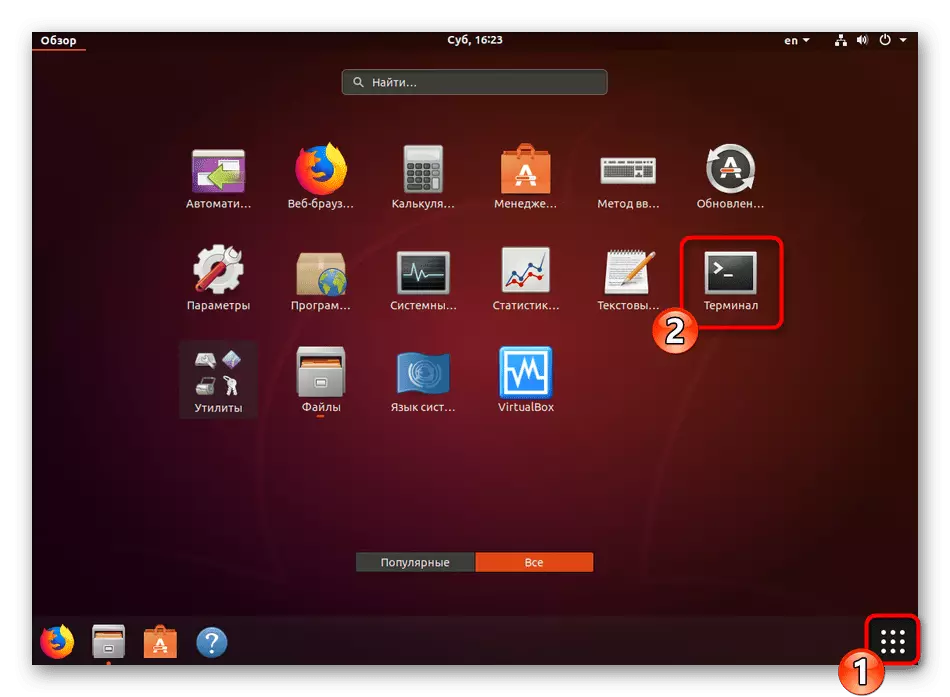
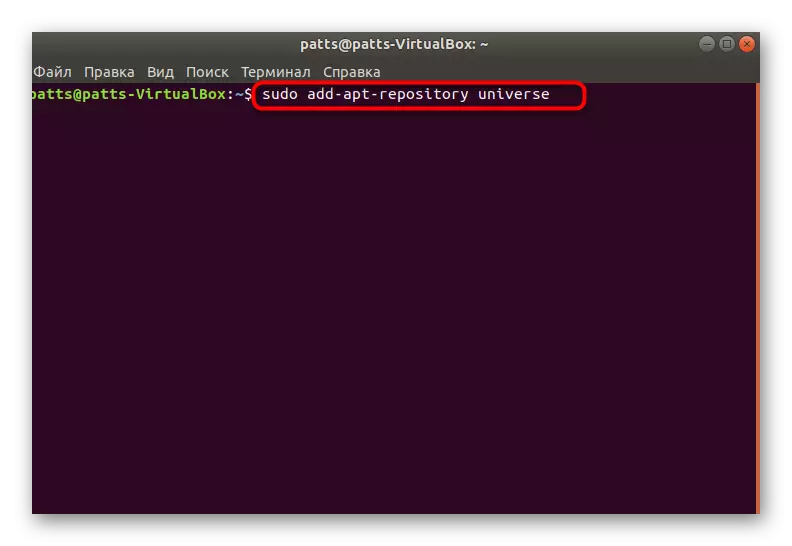



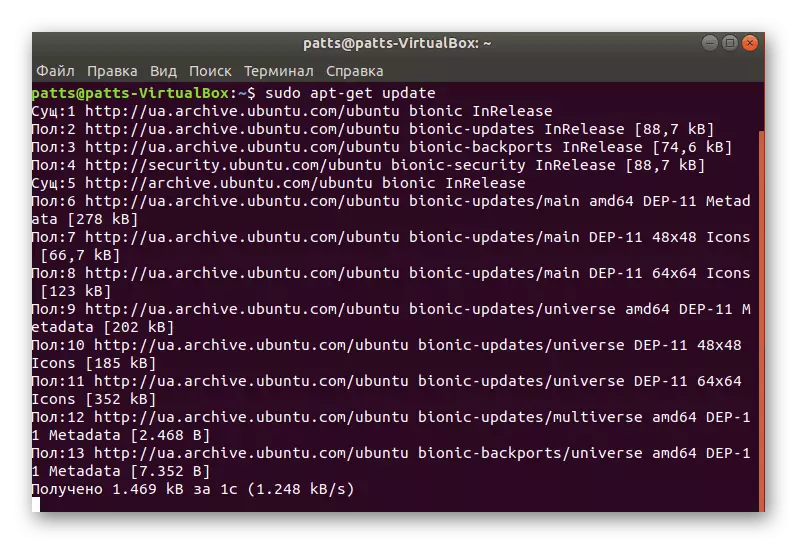
Чекор 2: Инсталирање на вонземјани комунални услуги
За спроведување на задачите поставени денес, ние ќе користиме едноставна алатка наречена Alien. Тоа ви овозможува да ги конвертирате RPM пакетите во DEB за понатамошно инсталирање во Ubuntu. Процесот на додавање на корисноста не предизвикува посебни тешкотии и се врши со една команда.
- Во конзолата, напишете Sudo Apt-Get Install Alien.
- Потврдете го додавањето со избирање на D.
- Очекувајте преземање и додадете библиотеки.
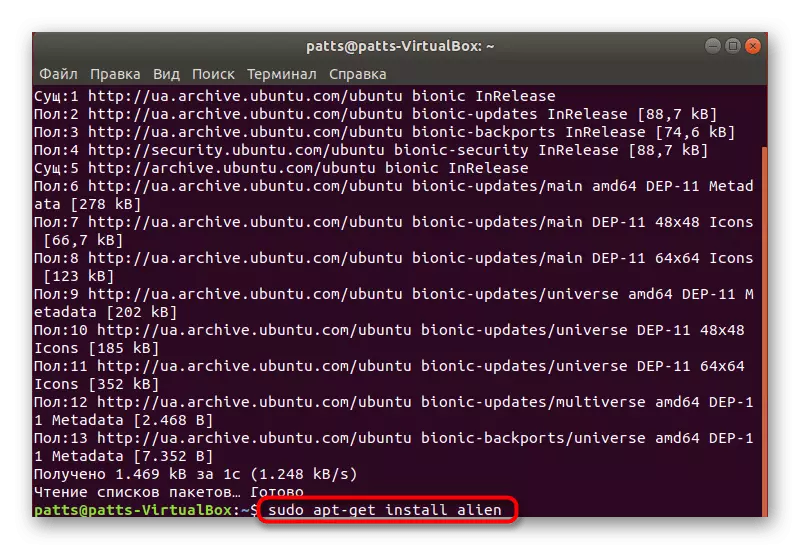

Чекор 3: Конверзија на пакетот во RPM
Сега оди директно на конверзија. За да го направите ова, веќе го имате потребниот софтвер на вашиот компјутер или поврзани медиуми. Откако сите поставки се завршени, ќе има само неколку акции:
- Отворете ја локацијата за складирање преку менаџерот, кликнете на него од PCM и изберете "Својства".
- Овде ќе научите информации за родителската папка. Се сеќавате на патот, тоа ќе биде потребно во иднина.
- Одете во "Терминал" и внесете ја командата CD / HOME / USER / OFFER / OFFOLER, каде што корисникот е корисничко име, а папката е името на папката за складирање на датотеки. Така, со користење на CD командата ќе има транзиција кон директориумот и сите понатамошни активности ќе бидат спроведени во неа.
- Додека во саканата папка, внесете го Sudo Alien Vivaldi.rpm, каде што Vivaldi.rpm е точното име на саканиот пакет. Имајте на ум дека .rpm на крајот дефинитивно ќе додаде.
- Внесете ја лозинката повторно и почекајте за крајот на конверзијата.



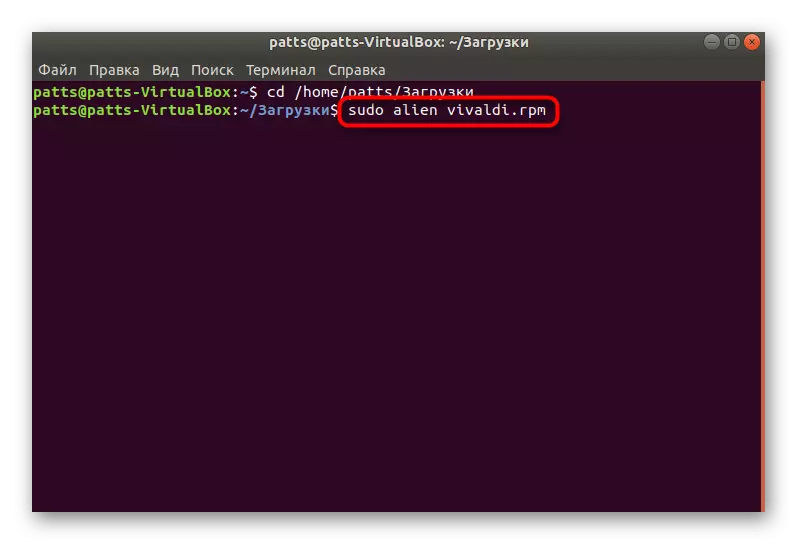

Чекор 4: Инсталирање на дизајнираниот DEB пакет
По успешна постапка за конверзија, можете да одите во таа папка каде што пакетот RPM првично беше зачуван, бидејќи конверзијата беше направена во овој директориум. Ќе има пакет со исто име, но формат на DEB. Достапно е за инсталирање на стандардна вградена алатка или било кој друг пригоден метод. Проширени инструкции на оваа тема Прочитајте во посебен материјал понатаму.
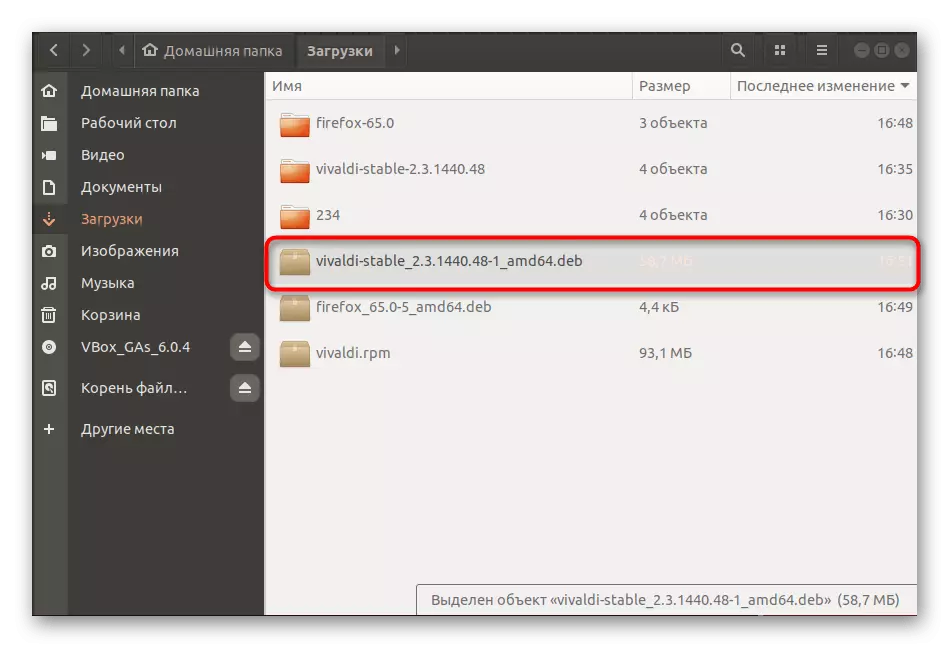
Прочитајте повеќе: Инсталирање на Дет Пакети во Убунту
Како што можете да видите, RPM Batch датотеките се уште се инсталирани во Ubuntu, сепак, треба да се забележи дека некои од нив се некомпатибилни со овој оперативен систем воопшто, така што грешката ќе се појави на фазата на конверзија. Ако се појави таква ситуација, се препорачува да го пронајдете пакетот RPM на друга архитектура или да се обидете да ја пронајдете поддржаната верзија креирана специјално за Ubuntu.
